在忙碌的现代生活中,时间的掌控显得尤为重要,苹果手机的闹钟功能,成为我们日常生活中不可或缺的助手。对于一些新手用户来说,设置苹果手机的闹钟铃声可能会有些困惑。如何准确地设置时间铃声呢?在这篇文章中我们将为大家详细介绍苹果手机闹钟铃声的设置教程,帮助大家轻松掌握这项功能。无论是起床、提醒事项还是定时活动,只需简单的几步操作,就能根据个人喜好来设置铃声。让我们一起来了解如何设置苹果手机的时间铃声吧!
苹果手机闹钟铃声设置教程
方法如下:
1.首先打开手机,然后在系统的界面找到时钟的app图标,然后点击进入,如图所示:
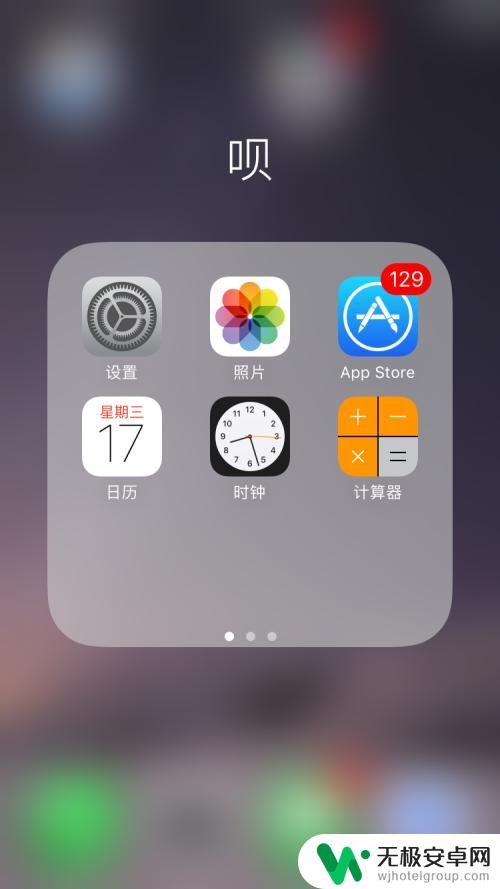
2.点击进入时钟的设置界面,在最下边几个选项中,选择闹钟选项,然后点击进入,如图所示:
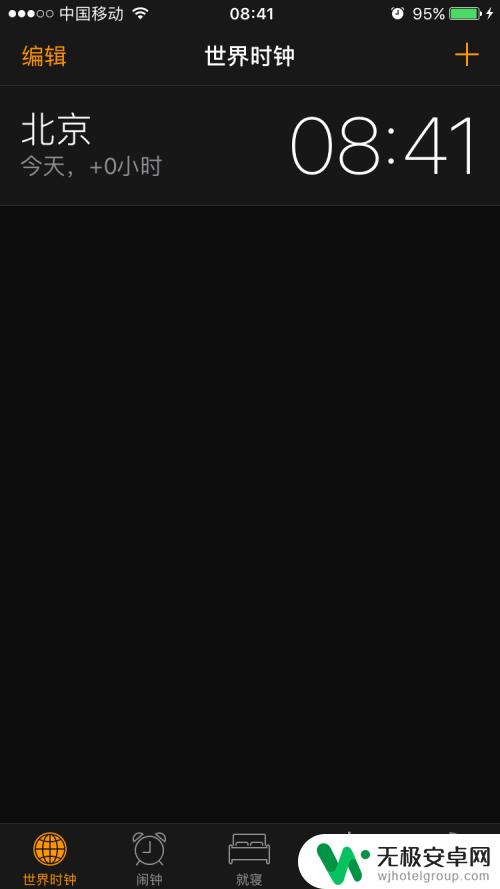
3.接下来就进入到了闹钟时间的设置界面,这里就可以添加设置闹铃的时间,点击左上角的编辑选项,点击进入,如图所示:

4.接下来就进入到闹钟时间的编辑界面,所有闹钟时间前面都有个减号的图标。在右侧都会有一个向右的箭头标识,选择其中一个闹钟时间,点击进入,如图所示:

5.接下里进入到单个闹钟时间的设置界面,这里可以更改闹钟时间。也可以更改铃声,在最下边选项中找到铃声选项,点击进入,如图所示:
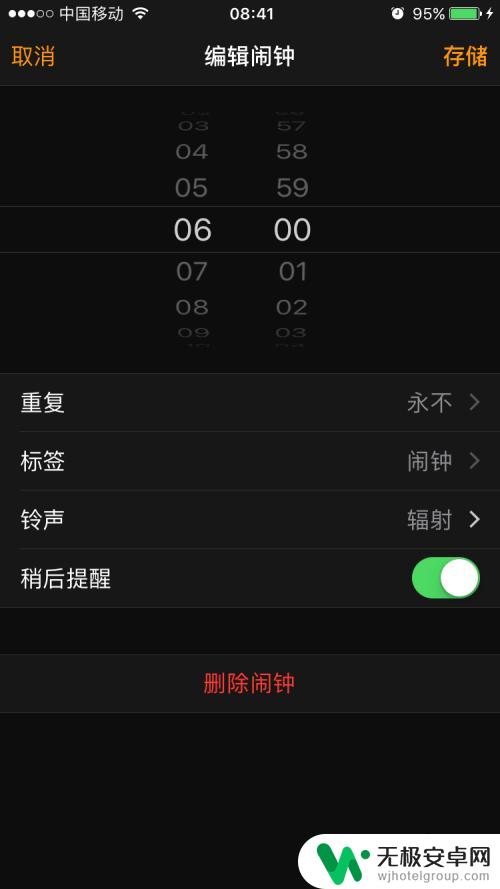
6.接下来就进入到铃声的选择界面,这里有默认的铃声。也有自定义铃声,也可以添加手机里的歌曲,选择其中一个喜欢的,点击对应的铃声前面就会有个对勾,表示选择铃声成功。
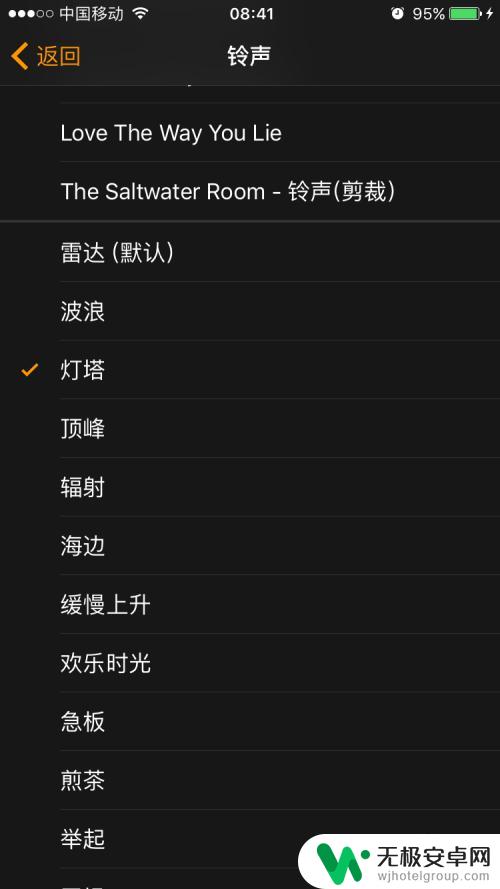
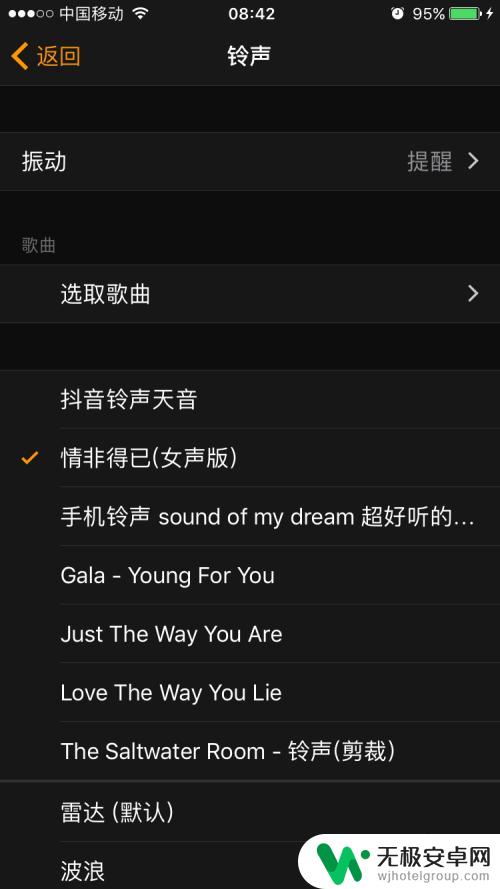
7.选择好铃声之后,点击左上角的返回,然后回到编辑闹钟时间的界面,点击右上角的存储,这个时候铃声就设置成功了。
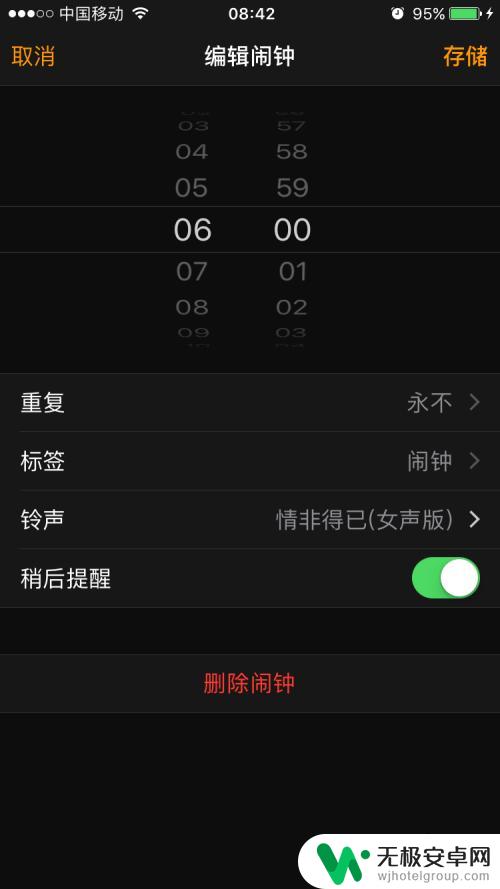
以上就是如何在苹果手机上设置时间铃声的全部内容,如果有任何疑问,请参考小编的步骤进行操作,希望对大家有所帮助。











